Dass ein Z370-Mainboard nicht unbedingt teuer sein muss, möchte MSI mit dem Z370 Gaming Plus unter Beweis stellen. Allerdings muss der Hersteller, um einen niedrigen Preis anbieten zu können, auch an einigen Stellen sparen. Wo gespart wird und ob das Z370 Gaming Plus trotzdem eine gute Option ist, erfahrt ihr in unserem Test.
![[IMG]](https://www.hardwareinside.de/community/data/photos/m/10/10296-1472294196-9eaa03c8c94dd89bd62865a469a8174d.png)
An dieser Stelle möchten wir uns bei MSI für die Bereitstellung des Samples sowie für das in uns gesetzte Vertrauen bedanken.
Verpackung und Lieferumfang:
Verpackt wird das Z370 Gaming Plus in einem schwarz-roten Karton, auf dem mittig die Produktbezeichnung zu erkennen ist. In der oberen rechten Ecke erkennen wir das auf dem Mainboard ein Z370-Chipsatz zum Einsatz kommt. Auf der Rückseite der Verpackung ist das Mainboard abgebildet und MSI bewirbt einige Features.
In der Verpackung wird das Mainboard von einer ESD-Schutzfolie umhüllt, das vor Feuchtigkeit und statischen Ladungen schützen soll.
Unter dem Mainboard finden wir das Zubehör.
Im Zubehör enthalten ist:
- Handbuch
- Installationsanleitung
- Treiber-DVD
- I/O-Blende
- 2 x SATA-Kabel
- Thank You Karte
Details:
![[IMG]](https://www.hardwareinside.de/community/data/photos/l/23/23875-1516532141-9083144035598d0abf96e0b6acffeccc.jpg)
Das Z370 Gaming Plus setzt, wie der Name schon sagt, auf einen Z370 Chipsatz. Die maximale Speicherfrequenz ist mit 4000 MHz angegeben und maximal können pro Steckplatz 16 GB Module verwendet werden. Der Hersteller gibt eine Garantie von 3 Jahren.
Das Gaming Plus ist schwarz-rot gehalten. Insgesamt kommen drei Kühler zum Einsatz, wovon zwei die MOSFETs kühlen. Natürlich erkennen wir auch, dass es sich um ein preisgünstigeres Mainboard handelt. Dennoch bietet es uns insgesamt sechs 4-Pin Lüfteranschlüsse, wovon einer für eine Wasserpumpe genutzt werden kann.
Am unteren Teil befinden sich die Anschlüsse für das Frontpanel. Dort befinden sich zwei USB 2.0- und zwei Lüfteranschlüsse. Auch befindet sich dort der COM- und Audioanschluss. Links neben dem zweiten PCIe x16 Slot befindet sich der Realtek® ALC892 Codec Audiochip mit vier Kondensatoren. Rechts am Mainboard verbaut MSI sechs SATA- und zwei USB 3.1 Gen1 Anschlüsse.
Der Obere, von insgesamt zwei, PCIe X16 Slots ist mit Steel Armor verstärkt. Das soll vor Beschädigung des PCIe Slots schützen, wenn schwerere Grafikkarten verbaut werden.
Neben und über dem CPU-Sockel verbaut MSI, die schon zuvor erwähnten VRM-Kühler. Diese sind nicht wirklich groß und wir sind gespannt, ob sie die MOSFETs ausreichend kühlen können.
Die Spannungsversorgung links neben dem CPU-Sockel, versorgt die CPU-Kerne mit Strom und sind daher vor allem für das Übertakten wichtig. Die MOSFET über dem CPU-Sockel dienen zur Versorgung des SOC und iGPU. Die verbauten 45003NH und SM4337 MOSFETS stammen von Sinopower. MSI setzt hier pro Phase, die für die CPU-Kerne zuständig sind, auf vier MOSFETs.
![[IMG]](https://www.hardwareinside.de/community/data/photos/m/23/23424-1515431847-68be209d71b73c17de965b951cea71de.jpg)
Am I/O-Panel befinden sich insgesamt sechs USB-Anschlüsse, zwei davon unterstützen den USB 2.0 und vier den USB 3.1 Gen1 Standard. Leider fehlt ein USB 3.1 Gen2 Anschluss. Des Weiteren bietet das I/O-Panel einen VGA, DVI-D, DisplayPort und RJ-45-Anschluss. Die Audioperiphere kann an sechs 3,5mm Klinkenanschlüssen angeschlossen werden.
Praxis:
![[IMG]](https://www.hardwareinside.de/community/data/photos/l/23/23876-1516532142-8d4d6cd04bca2d5c64e7a4e9400b4b3c.jpg)
In unserem Testsystem setzen wir auf einen Intel Core i7-8700K und auf insgesamt 8 GB Arbeitsspeicher. Gekühlt wird der Prozessor von einem Cooler Master MA410P. Die Stromversorgung stellt, ein mehr als Ausreichendes, Thermaltake Smart Pro RGB 850 Watt bereit.
Eingebaut überzeugt uns das Mainboard etwas mehr. Die verbauten LEDs können nur rot leuchten und können bei Bedarf deaktiviert werden. Die LEDs befinden sich links neben den PCIe Slots und auf der Rückseite des Mainboards.
Betreten wir das UEFI des MSI Z370 Gaming Plus, befinden wir uns im EZ Mode. Hier werden uns einige Informationen wie der CPU-Takt angezeigt. Natürlich sehen wir auch welchen Prozessor wir verbaut haben und was für eine CPU-Spannung anliegt.
Drücken wir F7 wechseln wir in den erweiterten Modus, hier können wir weitere Einstellungen festlegen.
Unter Settings können wir die Uhrzeit, die BOOT-Optionen oder Sicherheitsrelevante Einstellungen verändern. Unter M-Flash können wir das UEFI Aktualisieren.
Für all diejenigen die übertakten möchten, wird das OC-Menü am wichtigsten sein. Hier können wir den CPU-Multiplikator und die Spannungen für CPU und Co. verändern.
Das Z370 Gaming Plus bietet nur einen Offset Modus, somit kann die Spannung nicht fixiert werden. Das stört uns allerdings nicht, da wir immer per Offset agieren. Bevor wir übertakten, sollten wir die eingestellten Drosseln ausstellen. Dazu müssen wir in CPU-Features die Werte für die maximale Stromaufnahme erhöhen, da ansonsten der CPU-Takt bei zu hohem Stromverbrauch reduziert wird. Mit erhöhter Spannung werden diese sehr schnell erreicht und somit wird die maximale Performance mit OC gedrosselt.
![[IMG]](https://www.hardwareinside.de/community/data/photos/m/23/23856-1516468715-1a62d16bf08782299ada6cd0ae67c8f7.jpg)
Unter CPU-Features können wir auch das Hyper-Threading, Energiesparoptionen oder CPU-Kerne deaktivieren.
Hervorheben möchten wir auch die zahlreichen RAM-Teiler die uns zu Verfügung stehen, damit steht einer Feinjustierung der Arbeitsspeicher nichts im Weg.
Möchten wir unsere UEFI-Einstellungen speichern, können wir dies unter OC-Profiles machen.
Einer der Dinge die MSI am besten kann, ist die integrierte Lüftersteuerung. So können wir PWM-Lüfter temperaturabhängig steuern oder auch DC-Lüfter. Bei DC-Lüftern können wir auch die Spannungen festlegen. Das funktioniert mit einer temperaturabhängigen Steuerung oder auch fixiert auf den gewünschten Wert.
Software:
Fast alle Einstellungen, die wir im UEFI treffen können, sind mit dem Command Center auch im Windows Betrieb möglich. Sei es der CPU-Takt oder die Lüftersteuerung.
Die vorhandenen roten LEDs auf dem Mainboard, können wir mithilfe des Mystic Light Tools deaktivieren. Haben wir einen Lüfter oder einen RGB-Strip über den RGB-LED-Anschluss angeschlossen, können wir die LEDs dessen auch über das Tool steuern.
OC, VRM-Temperaturen und Stromverbrauch:
![[IMG]](https://www.hardwareinside.de/community/data/photos/l/23/23867-1516468917-28987acb53f4271a0b542b855f4217ab.jpg)
Um zu sehen, ob das MSI Z370 Gaming Plus mit seinen sechs Spannungsphasen limitiert, versuchen wir den höchstmöglichen CPU-Takt zu erreichen. Natürlich ist der Prozessor hier sehr ausschlaggebend für das Ergebnis. Wir erreichen stabile 5 GHz mit einer CPU-Spannung von 1,35 Volt. Mit einem zuvor getesteten Mainboard, waren nur 4,9 GHz möglich. Das Ergebnis spricht hier eindeutig für das Gaming Plus von MSI.
![[IMG]](https://www.hardwareinside.de/community/data/photos/l/23/23878-1516532423-72615ff2ab5b4742b68ef95960e21db8.jpg)
Ein limitierender Faktor beim übertakten, können auch die Temperaturen der MOSFET sein. Werden diese zu warm, wird der CPU-Takt reduziert. Die gemessenen Werte mit und ohne OC sprechen für sich. Mit maximal gemessenen 56,6 °Celsius Oberflächentemperatur des Kühlers, liegt das Ergebnis im grünen Bereich. Das haben wir so nicht erwartet von einer sechs-Phasen-Spannungsversorgung.
![[IMG]](https://www.hardwareinside.de/community/data/photos/l/23/23877-1516532422-074cab5e2fd5df702be19a259774a7fa.jpg)
Der gemessene Stromverbrauch von 21,8 Watt/h im IDLE ist sehr vorbildlich, dieser erhöht sich mit OC auf 33,6 Watt/h. Unter Volllast erreichen wir 149,8 Watt/h und mit OC sind es 182,6 Watt. Alle Ergebnisse sind sehr positiv.
![[IMG]](https://www.hardwareinside.de/community/data/photos/l/23/23868-1516468918-c72488dcd77a450a32cbba4f9f820e1e.jpg)
![[IMG]](https://www.hardwareinside.de/community/data/photos/l/23/23869-1516468918-e46b5338a62a839b8a6da6fb9503a2f2.jpg)
Da die Speicherkompatiblität und damit auch die Übertaktungsfreudigkeit des Speichers von Mainboard zu Mainboard unterschiedlich sein kann, testen wir den Arbeitsspeicher auf den maximal möglichen Takt. Der Arbeitsspeicher der Standard auf 2400 MHz taktet konnten wir auf 3000 MHz übertakten und damit selbstverständlich auch eine höhere Speicherbandbreite erreichen.
Fazit:
Wir sind sehr positiv überrascht vom MSI Z370 Gaming Plus, trotz des geringen Preises bietet es genügend Reserven zum Übertakten und genügend Anschlüsse. Allerdings fehlt uns der USB 3.1 Gen2 Anschluss. Die Lüftersteuerung ist sehr gut, wir können selbst mit DC-Lüftern die Umdrehungen flexibel steuern. Insgesamt gefällt uns das UEFI sehr gut. Die Optik muss natürlich gefallen und ist ganz klar Geschmackssache.
![[IMG]](https://www.hardwareinside.de/community/data/photos/l/23/23886-1516553868-e5e6e57296d535295db628c9a431dfa2.jpg)
Wir vergeben 8.4 von 10 Punkten für das MSI Z370 Gaming Plus. Damit erhält das Mainboard den Gold Award. Neben dem Gold Award verleihen wir auch den Preis-Leistung Award.
Pro:
– gute VRM-Temperaturen
– umfangreiches UEFI
– OC-freundlich
– günstiger Preis
– Stromverbrauch
– Sechs 4-Pin Lüfteranschlüsse
Neutral:
– Optik
Kontra:
– kein USB 3.1 Gen2 Anschluss
![[IMG]](https://www.hardwareinside.de/community/data/photos/m/0/18-1405246732-36261c08f06e1cf1a55f323014282bb9.png)
![[IMG]](https://www.hardwareinside.de/community/data/photos/m/0/22-1405249428-575696aa3c4eedd95dc541d4f66ce38f.png)
– Herstellerlink
– Preisvergleich

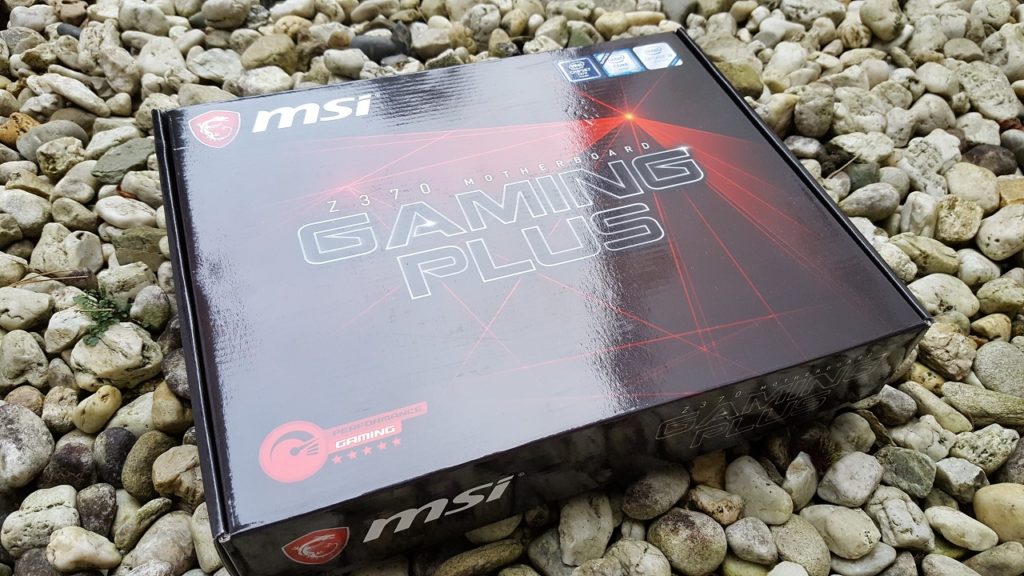
![[IMG]](https://www.hardwareinside.de/community/data/photos/m/23/23430-1515431896-ca85ca2aa1439c36ccb94cf5593e75cb.jpg)
![[IMG]](https://www.hardwareinside.de/community/data/photos/m/23/23429-1515431889-030ac4a3d69bcf7ac3cb406c940e62a8.jpg)
![[IMG]](https://www.hardwareinside.de/community/data/photos/m/23/23428-1515431880-f11bdadb0cdfa665544d8e0c85462909.jpg)
![[IMG]](https://www.hardwareinside.de/community/data/photos/m/23/23437-1515431944-c1e00a1adc3babacfa1134c2efad83b5.jpg)
![[IMG]](https://www.hardwareinside.de/community/data/photos/m/23/23425-1515431856-98b6c9932a6e789588e679f942c4b9ff.jpg)
![[IMG]](https://www.hardwareinside.de/community/data/photos/m/23/23427-1515431872-aa49f006dd2f975f81dec4d64a3d250a.jpg)
![[IMG]](https://www.hardwareinside.de/community/data/photos/m/23/23432-1515431905-e2c92f6067ceb7be9fd5a14aee7f4233.jpg)
![[IMG]](https://www.hardwareinside.de/community/data/photos/m/23/23423-1515431841-f27bdcdd46217c40cd10ecc4691d8776.jpg)
![[IMG]](https://www.hardwareinside.de/community/data/photos/m/23/23426-1515431863-ffa59bcdaa7bd64a85fab78a5be8d29c.jpg)
![[IMG]](https://www.hardwareinside.de/community/data/photos/m/23/23436-1515431936-1fed455a79d32c6405c92e582a1de3ee.jpg)
![[IMG]](https://www.hardwareinside.de/community/data/photos/m/23/23434-1515431921-6fbd022b71f946b893931428fe8c513b.jpg)
![[IMG]](https://www.hardwareinside.de/community/data/photos/m/23/23433-1515431913-4bfb66578a88d2ea4c6ee312611d48b5.jpg)
![[IMG]](https://www.hardwareinside.de/community/data/photos/m/23/23879-1516533333-438e53f9467ed6bf4cb7e038f58e1d09.jpg)
![[IMG]](https://www.hardwareinside.de/community/data/photos/m/23/23859-1516468716-29862f987fbbf2915f1c9ceb159c828f.jpg)
![[IMG]](https://www.hardwareinside.de/community/data/photos/m/23/23854-1516468714-0652c347d2847190d3ade63bbd886eeb.jpg)
![[IMG]](https://www.hardwareinside.de/community/data/photos/m/23/23865-1516468719-02056679871b5c7469f53799798da13a.jpg)
![[IMG]](https://www.hardwareinside.de/community/data/photos/m/23/23863-1516468718-d5039f836dd05d946333efbc4e1cc054.jpg)
![[IMG]](https://www.hardwareinside.de/community/data/photos/m/23/23864-1516468719-7a4985432fb8b15226624855c57f9b30.jpg)
![[IMG]](https://www.hardwareinside.de/community/data/photos/m/23/23857-1516468716-382cbb0a2c253423b3655f44080a44d2.jpg)
![[IMG]](https://www.hardwareinside.de/community/data/photos/m/23/23855-1516468714-155546744b9ac39a2aa2cb98243699a6.jpg)
![[IMG]](https://www.hardwareinside.de/community/data/photos/m/23/23866-1516468719-2392d8a216c1791ffa699632e1c7cb69.jpg)
![[IMG]](https://www.hardwareinside.de/community/data/photos/m/23/23862-1516468718-00d93fed025614573adfec567873be67.jpg)
![[IMG]](https://www.hardwareinside.de/community/data/photos/m/23/23861-1516468717-5b874b86d98c91ae002612d20c001b73.jpg)
![[IMG]](https://www.hardwareinside.de/community/data/photos/m/23/23860-1516468717-9e554abb3845444a09aa4fcd05472c6b.jpg)
![[IMG]](https://www.hardwareinside.de/community/data/photos/m/23/23871-1516468928-a011bb703dff9bc6af7ca01f655628c8.jpg)
![[IMG]](https://www.hardwareinside.de/community/data/photos/m/23/23873-1516468929-cb7d61a585ab197d4d4a4fbb3083ecce.jpg)



Als Gaming Mainboard auf jeden Fall Top! Sehr guter Test !